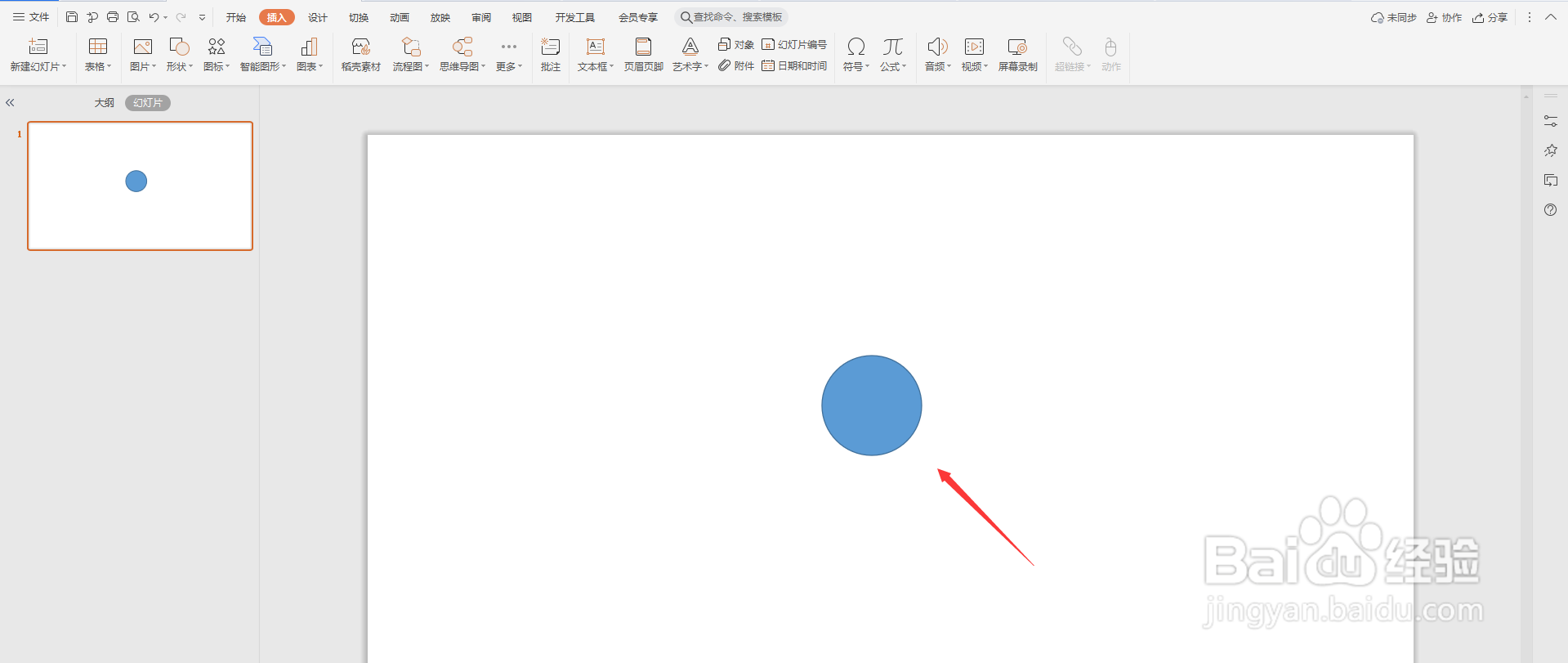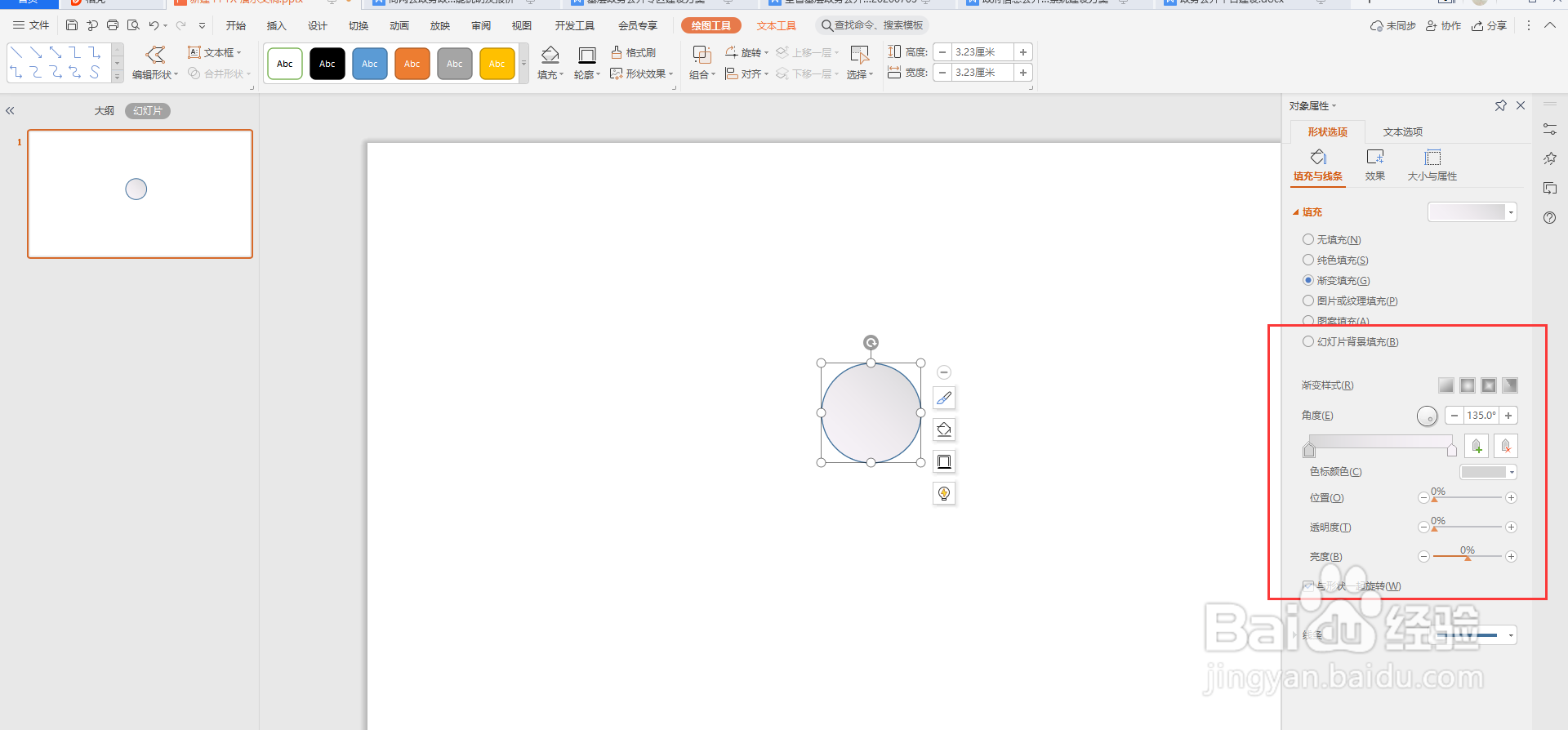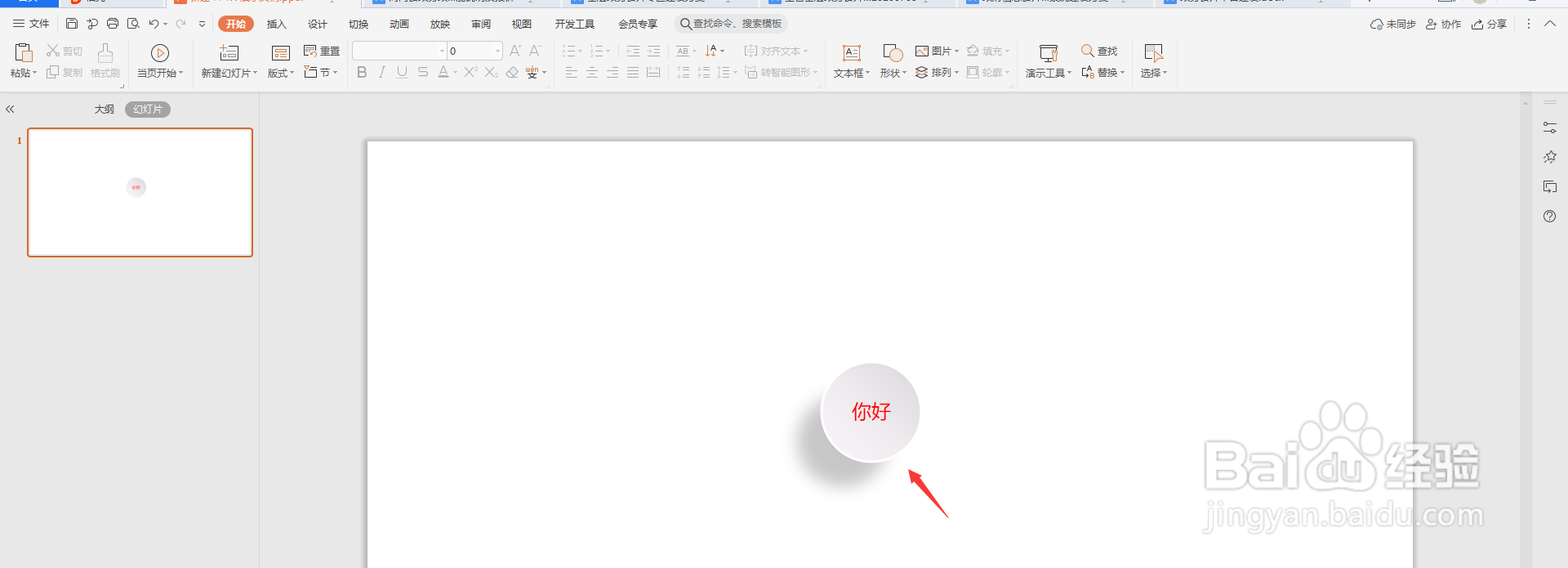PPT绘制微浮的圆盘图形教程
1、打开PPT,点击导航栏上的“插入-形状”选择“椭圆”
2、如下图所示
3、如下图所示设置“渐变填充”
4、如下图所示的设置
5、然后再将阴影按照如下图所示的参数调整
6、然后将“轮廓”填充为白色,线型设置为“2.25磅”
7、这样一个微浮圆盘图形就制作完成了,如下图所示
声明:本网站引用、摘录或转载内容仅供网站访问者交流或参考,不代表本站立场,如存在版权或非法内容,请联系站长删除,联系邮箱:site.kefu@qq.com。
阅读量:49
阅读量:91
阅读量:44
阅读量:91
阅读量:63